قالب إدارة المخزون إكسل
في بعض الأحيان يكون من الصعب جدًا تتبع المخزون أو المخزون في جدول بيانات عادي. وتحتاج إلى قالب يمكنه مساعدتك في تتبع مخزونك بفعالية.
لذا، إذا كنت تبحث عن قالب Excel لإدارة المخزون الذي يمكنه مساعدتك في تتبع مخزونك بسهولة، فقد وصلت إلى المكان الصحيح. بالنسبة لي، يشرفني أن أخبرك أن لدي نموذجًا رائعًا يمكنك من خلاله تتبع مخزونك بسهولة.
هذا قالب تلقائي سيساعدك على توفير الكثير من الوقت. وبما أن جميع الصيغ وأوراق البيانات منظمة بالفعل بهذه الطريقة، فلن تحتاج إلى القيام بأي شيء. إنها بسيطة وسريعة وسهلة الاستخدام وأنا متأكد من أنك ستحبها.
لوحة القيادة
هنا جميع المعلومات الهامة في ورقة واحدة. ولا داعي للقلق بشأن تحديثه مرارًا وتكرارًا.
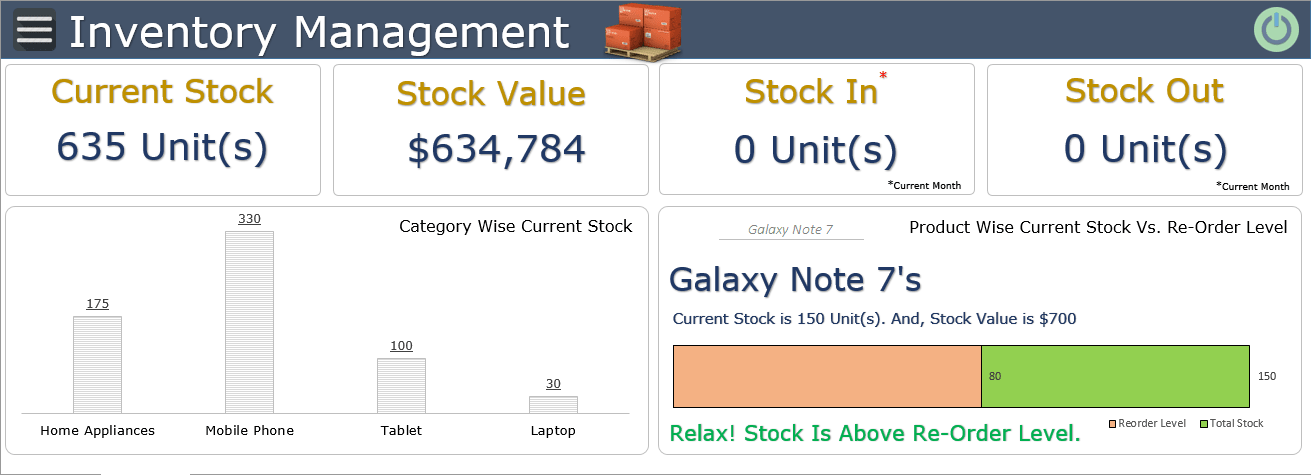
سيتم تحديث هذه المعلومات في الوقت الفعلي عند إضافة بيانات جديدة. ستساعدك لوحة المعلومات هذه على تتبع المعلومات المهمة التالية.
المخزون الحالي
ويتوافق هذا الرقم مع وحدات المخزون الحالية اعتبارًا من تاريخه. سيتم تحديثه مع كل إدخال تقوم به للمخزون الموجود والمخزون غير المتوفر. سيتم حسابه عن طريق خصم المخزون من المخزون الوارد.
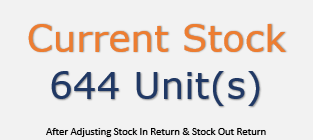
قيمة سوق الأوراق المالية
قيمة المخزون هي القيمة الإجمالية للمخزون الحالي بعد خصم المخزون غير المتوفر. ويتم حسابه باستخدام سعر الوحدة لكل منتج.
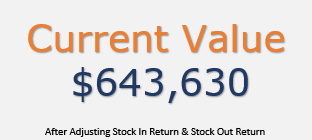
في الأوراق المالية
المخزون الوارد هو الوحدات التي أدخلتها في بيانات المخزون للشهر الحالي. إذا كنت تستخدم الإصدار المحترف، فيمكنك أيضًا استخدام القائمة المنسدلة للتحقق من كمية المخزون للأشهر السابقة.
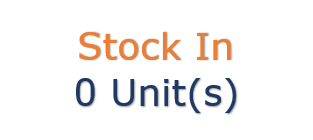
عودة المخزون [برو]
سيوضح لك هذا القسم الوحدات الموجودة في المخزون والتي قمت بإعادتها إلى الموردين. في الإصدار المحترف، يمكنك تتبعها حسب المورد.
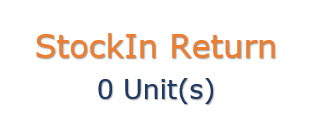
إنتهى من المخزن
نفاد المخزون هو الوحدات التي أدخلتها في بيانات نفاد المخزون للشهر الحالي. باستخدام القائمة المنسدلة، يمكنك أيضًا التحقق من الأشهر الأخرى.
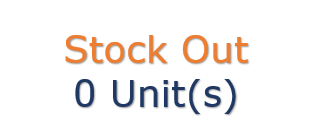
عودة المخزون [برو]
سيعرض لك هذا القسم الوحدات التي نفدت من المخزون والتي أعادها عملاؤك إليك. في الإصدار المحترف، يمكنك تتبعهم بناءً على العميل.
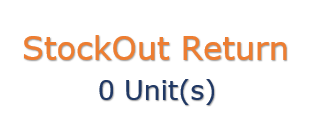
فئة الأسهم الحكيمة
قيمة المخزون الحالية لكل فئة من فئات المنتجات. يمكنك تحديد الفئة لكل منتج في ورقة المنتج.
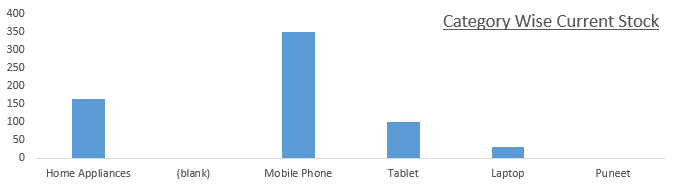
المخزون الحكيم للمنتج ومستوى إعادة الطلب
سيظهر لك هذا الجزء من لوحة المعلومات المخزون الحالي وقيمة المنتج. سيخبرك أيضًا بمستوى إعادة تخزين المنتج. وستتلقى رسالة تنبيه إذا كان مستوى المخزون أقل من مستوى إعادة الطلب. توجد قائمة منسدلة لاختيار المنتجات المختلفة.
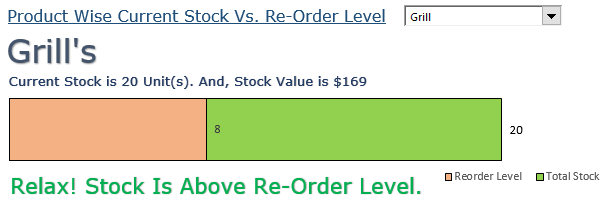
نماذج المستخدم
يمكنك استخدام نماذج المستخدم هذه لإدخال البيانات. لقد قمت بإدارة نماذج المستخدم بهذه الطريقة التي تحتاج إلى إدخال الحد الأدنى من البيانات. فيما يلي الأشياء التي يمكنك التقاطها باستخدام نماذج المستخدم هذه.
منتج جديد
باستخدام نموذج المستخدم هذا يمكنك إنشاء منتج جديد. أفضل ما في الأمر هو أننا نستخدم البيانات من المنتج الرئيسي لملء نماذج المستخدم الأخرى بأقل قدر من البيانات.
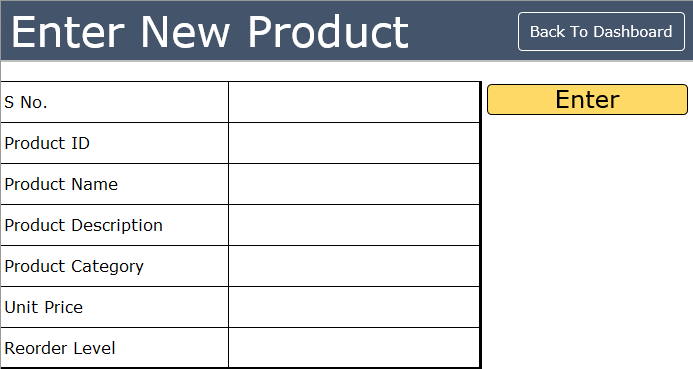
في الأوراق المالية
عندما يكون هناك مخزون جديد، يمكنك إدخال هذا المخزون باستخدام نموذج المستخدم هذا. في نموذج المستخدم هذا، كل ما عليك فعله هو إدخال اسم المنتج (باستخدام القائمة المنسدلة)، واسم المورد والكمية. وسوف تحصل على بقية البيانات من ورقة المنتج الخاص بك.
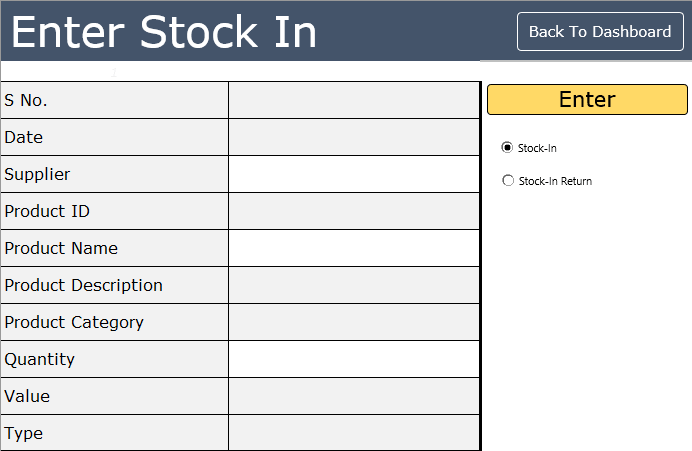
إنتهى من المخزن
استخدم نموذج المستخدم هذا لإدخال البيانات غير المتوفرة في المخزون. كل ما عليك إدخاله هو اسم المنتج واسم العميل والكمية. سيتم التقاط بقية البيانات من ورقة المنتج.
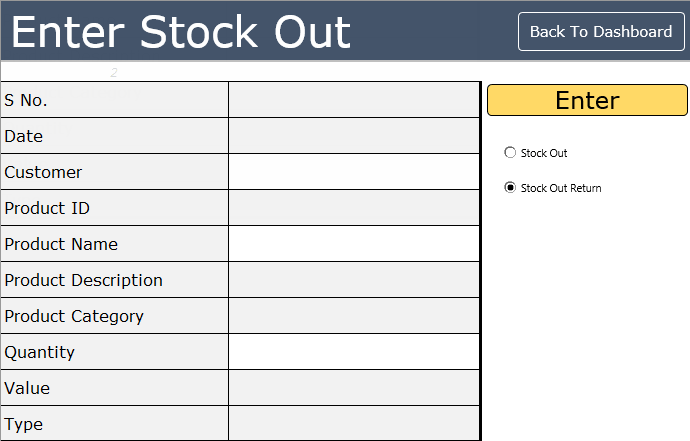
جداول البيانات
يمكنك الوصول إلى أوراق البيانات حيث سيتم التقاط كافة البيانات من نماذج المستخدم. يحتوي كل إدخال في نماذج المستخدم على رقم تسلسلي يمكنك استخدامه للإشارة إليه.
سيد المنتج
يعد Product Master أهم ورقة في هذا القالب. سيتم إدراج جميع منتجاتك هنا مع التفاصيل.

ورقة المخزون
تحتوي ورقة المخزون على جميع بيانات المخزون الخاصة بك. يتم التقاط كل إدخال برقم تسلسلي فريد، ويمكنك استخدام هذا الرقم التسلسلي للإشارة إلى إدخال محدد. وإذا كنت تستخدم الإصدار الاحترافي، فسيتم أيضًا تسجيل عائد السهم هنا في هذه الورقة.
نفاد ورقة المخزون
وبالمثل، ستحتوي ورقة نفاد المخزون على جميع بيانات نفاد المخزون. يمكنك إدخال بياناتك في هذه الورقة باستخدام نموذج المستخدم غير المخزون. يتم أيضًا التقاط الإدخالات الموجودة في هذا النموذج برقم تسلسلي فريد. وإذا كنت تستخدم الإصدار الاحترافي، فسيتم أيضًا تسجيل عائد نفاد المخزون هنا في هذه الورقة.
التقارير
في هذا النموذج، جميع المعلومات الرئيسية موجودة على لوحة القيادة. ولكن يمكنك أيضًا استخراج التقارير التالية.
تقرير المخزونات
سيتم إنشاء تقرير المخزون هذا من ورقة المنتج الخاص بك. سيعطيك ملخصًا كاملاً للمخزون الحالي.
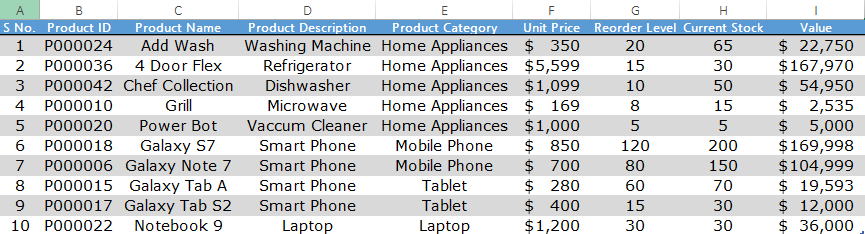
تعليمات
هذا القالب سهل الاستخدام وسهل الاستخدام، وإليك بعض الإرشادات التي يجب اتباعها والتي ستساعدك على استخدام هذا القالب بفعالية
زر القائمة
يحتوي هذا القالب على شريط قوائم ديناميكي يحتوي على كافة أزرار الخيارات. يمكنك الاتصال به في أي وقت باستخدام زر القائمة هذا.

من شريط القائمة هذا، يمكنك الوصول إلى أي ورقة بيانات ونموذج مستخدم وإنشاء التقارير. استخدم زر الرجوع الموجود أعلى شريط القائمة للوصول إلى لوحة المعلومات

ادخال بيانات
كما ذكرت من قبل، لديك نماذج المستخدم لالتقاط البيانات الخاصة بك. بالإضافة إلى ذلك، سيتم إدخال البيانات من كل نموذج مستخدم في ورقة بيانات منفصلة. في نموذج المستخدم، بعد إدخال بياناتك، انقر فوق الزر Enter لحفظ الإدخال.
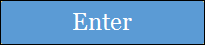
لا تفعل ذلك
- تغيير اسم أي ورقة عمل.
- احذف أي جدول بيانات.
- إضافة أو إزالة خلية أو صف أو عمود في نموذج المستخدم.
الأشياء التي يمكنك تجربتها
- يمكنك إنشاء الجدول المحوري الخاص بك من الأوراق الفنية (متوفر في الإصدار المحترف).
- يمكنك عمل نسخة مطبوعة من لوحة القيادة الخاصة بك.
- قبل استخدام هذا القالب، تأكد من تمكين وحدات الماكرو.